Zorg er voor dat je het K9 e-mailprogramma op je toestel geïnstalleerd hebt voor je verder gaat. Als het nog niet geïnstalleerd is, dan kan je dat gratis doen via de app store.
Als je K9 voor de eerste keer opstart, zal het je vragen om een nieuwe account in te stellen. Heb je het al eerder gebruikt, kies dan de optie om een account toe te voegen.
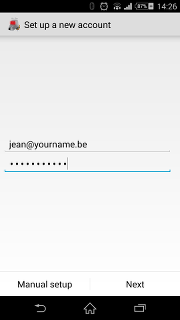
Vul het volledige e-mailadres in en het wachtwoord.
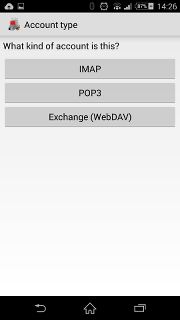
Selecteer dat dit een POP3 account is
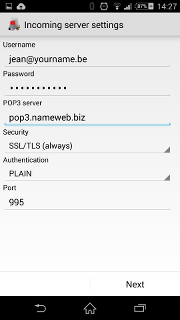
Vul je volledig e-mailadres in als gebruikersnaam
Vul het wachtwoord in.
De POP3 server is "pop3.nameweb.biz"
Bij de security settings selecteer "SSL/TLS (always")"
Controleer dat de poortnummer "995" is.
Eenmaal je "Next" geklikt hebt, zal K9 de instellingen controleren. Dit kan even duren.
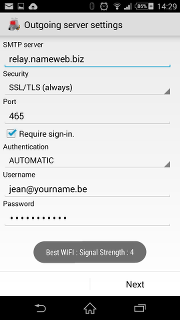
Je moet nu de instellingen opgeven voor de uitgaande mailserver. Deze zijn:
SMTP server: relay.nameweb.biz
Security: SSL/TLS (always)
Port: 465
Require sign-in turned on
Authentication: Automatic
Gebruikersnaam en wachtwoord zijn hetzelfde als voor de POP3 account.
Eenmaal je "Next" geklikt hebt, zal K9 de instellingen controleren. Dit kan even duren.
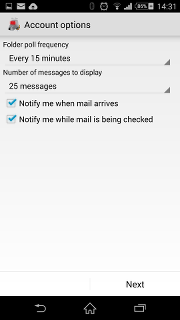
Je kan instellen dat K9 automatisch controleert of er nieuwe mailtjes zijn. Hou er wel rekening mee dat dit extra batterijkracht vraagt. Als je deze e-mail account ook op andere toestellen geconfigureerd hebt, zet dan de "poll frequency" niet al te laag. Als alle twee de machines toevallig tegelijkertijd trachten aan te melden in je POP3 account, dan zal er maar één ook daadwerkelijk aan kunnen melden. Door K9 bijvoorbeeld maar om de 15 minuten op nieuwe mailtjes te laten controleren (of gewoon niet automatisch) wordt die kans natuurlijk een stuk kleiner.
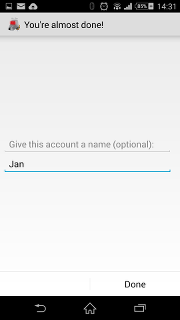
K9 zal nu vragen deze account een naam te geven. Eenmaal dat gebeurd is, ben je klaar om e-mails te lezen en versturen.